[管理画面(各種設定・変更)]メニューをクリックしてください。
「業務選択」画面が表示されますので、[利用者(ユーザ)設定 管理]ボタンをクリックしてください。

利用者情報変更
「百五法人ダイレクト」をご利用いただくためのパスワードを変更することができます。
セキュリティを高めるために、定期的にパスワード等の変更をお勧めします。
※確認用パスワードをお忘れの場合、ユーザ自身で確認用パスワードを再設定できます。
手順3.『「パスワード変更」画面が表示されます。』 で
⇒確認用パスワードをお忘れの場合 をご参照ください。
手順3.『「パスワード変更」画面が表示されます。』 で
⇒確認用パスワードをお忘れの場合 をご参照ください。
パスワード変更 (※確認用パスワードの再設定)
1.
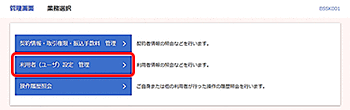
2.
「作業内容選択」画面が表示されます。
[パスワード変更]ボタンをクリックしてください。
[パスワード変更]ボタンをクリックしてください。
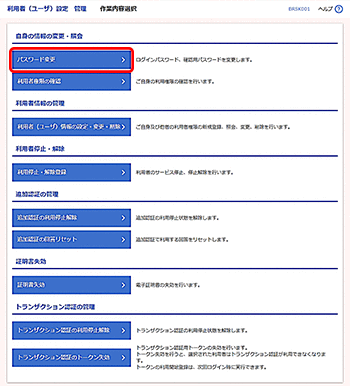
3.
「パスワード変更」画面が表示されます。
⇒ログインパスワード、確認用パスワードの変更の場合は、
変更するパスワードを選択のうえ、
現在のパスワードおよび新しいパスワードを入力後、
[実行]ボタンをクリックし、
4.『「パスワード変更結果」画面が表示されます。』へお進みください。
変更するパスワードを選択のうえ、
現在のパスワードおよび新しいパスワードを入力後、
[実行]ボタンをクリックし、
4.『「パスワード変更結果」画面が表示されます。』へお進みください。
⇒確認用パスワードをお忘れの場合は、
[確認用パスワードの再設定]ボタンをクリックし、
下部■枠内 『※確認用パスワードの再設定』 へお進みください。
[確認用パスワードの再設定]ボタンをクリックし、
下部■枠内 『※確認用パスワードの再設定』 へお進みください。
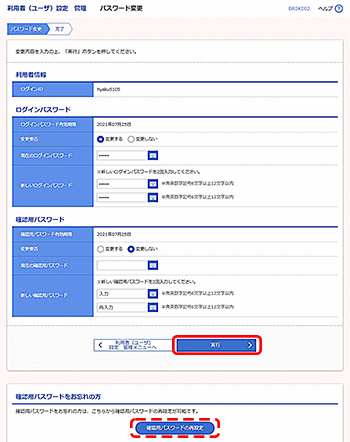
新しいログインパスワードおよび新しい確認用パスワードは、お客さまが任意の文字列をお決めいただいて入力してください。
・半角英数字記号6文字以上12文字以内で入力してください。
・英字は大文字と小文字を区別します。
変更しないパスワードについては「変更しない」を選択し、何も入力せずに実行することもできます。
[ソフトウェアキーボード]ボタンをクリックすると、画面上に文字ボタンを表示させ、マウス操作によりパスワードを入力することができます。
※確認用パスワードの再設定
「確認用パスワード再設定」画面が表示されます。
(3)「パスワード変更結果」画面が表示されますので、ご確認ください。
「確認用パスワード再設定」画面が表示されます。
(1)新しい確認用パスワード、代表口座の支店番号、科目、口座番号および照会用暗証番号、トランザクション認証番号を入力してください。
(2)[実行]ボタンをクリックしてください。(3)「パスワード変更結果」画面が表示されますので、ご確認ください。
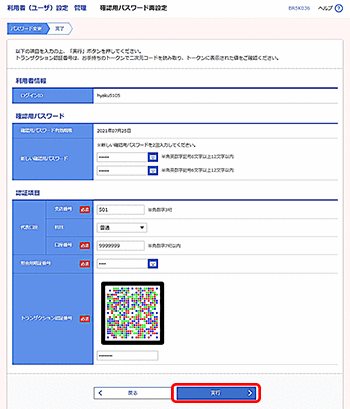
新しい確認用パスワードは、お客さまが任意の文字列をお決めいただいて入力してください。
・半角英数字記号6文字以上12文字以内で入力してください。
・英字は大文字と小文字を区別します。
[ソフトウェアキーボード]ボタンをクリックすると、画面上に文字ボタンを表示させ、マウス操作によりパスワードを入力することができます。
4.
「パスワード変更結果」画面が表示されます。
ご確認後、[トップページへ]ボタンをクリックすると、「トップページ」画面へ戻ることができます。
ご確認後、[トップページへ]ボタンをクリックすると、「トップページ」画面へ戻ることができます。



